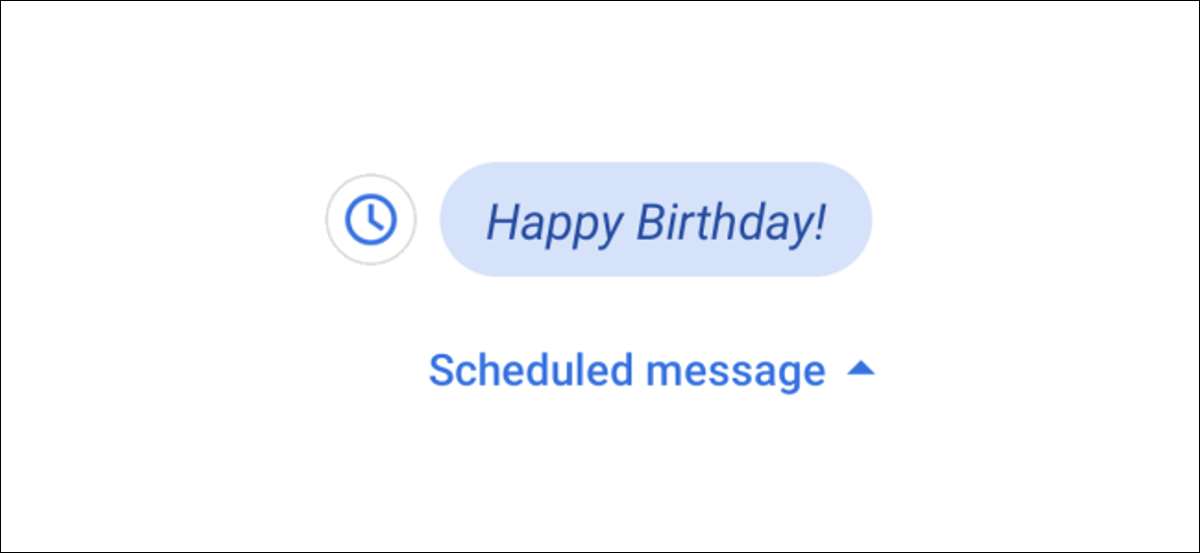
La messaggistica di testo è in genere per la comunicazione "istantanea". Invia un messaggio quando qualcosa è in mente, o rispondi non appena vedi un messaggio entrare. Ma cosa succede se potessi programmare messaggi di testo ? Ecco come pianificare un messaggio di testo su Android.
L'app Messaggi di Google è una delle migliori opzioni di messaggistica di testo per gli smartphone Android. Alla fine del 2020, esso acquisito la capacità di programmare i messaggi . Questo è super a portata di mano per quei momenti in cui non vuoi dimenticare di inviare un messaggio in un secondo momento.
Per utilizzare questa funzione, dovrai scaricare il App di Google Messaggi Dal negozio di riproduzione e impostalo come app SMS predefinita. Quando lo apri per la prima volta, vedrai un pulsante per "Impostare l'app predefinita SMS".
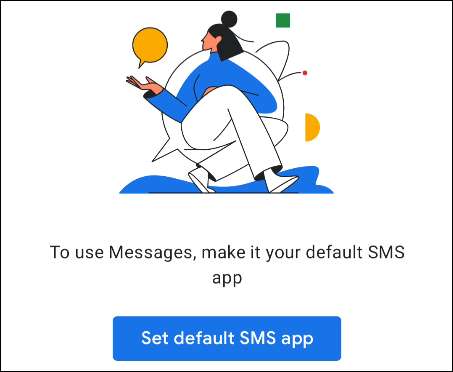
Nella schermata successiva o a pop-up, selezionare "Messaggi" e toccare "Imposta come predefinita".
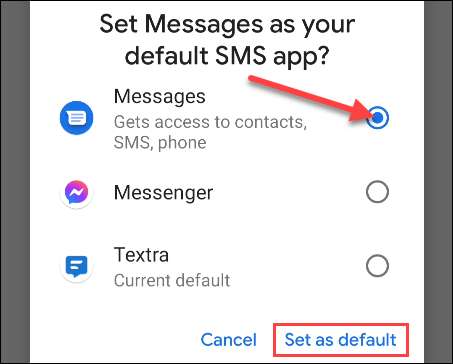
Tutte le tue precedenti conversazioni verranno visualizzate nei messaggi ora. Seleziona una conversazione in cui si desidera pianificare un messaggio.
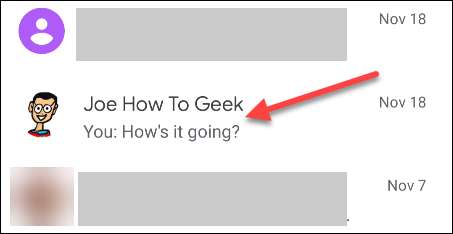
Quindi, inserisci il messaggio che si desidera pianificare e premere a lungo l'icona Invia.
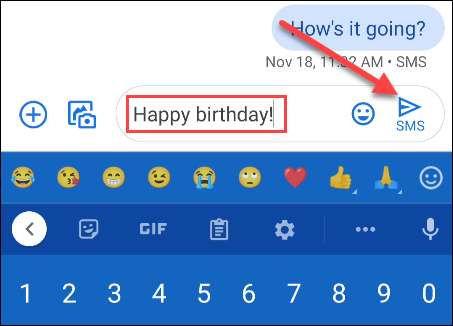
Questo aprirà le opzioni di pianificazione. Il fuso orario è mostrato in alto, quindi non c'è confusione su quando il messaggio verrà inviato. Puoi scegliere tra i tempi preimpostati o "selezionare data e ora".
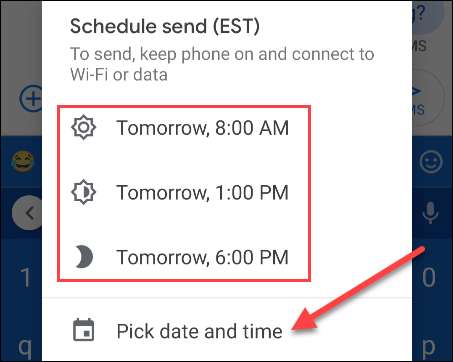
Se scegli una data e un'ora personalizzate, ti verrà chiesto di scegliere una data dal calendario e selezionare un tempo. Tocca "Avanti" al termine.
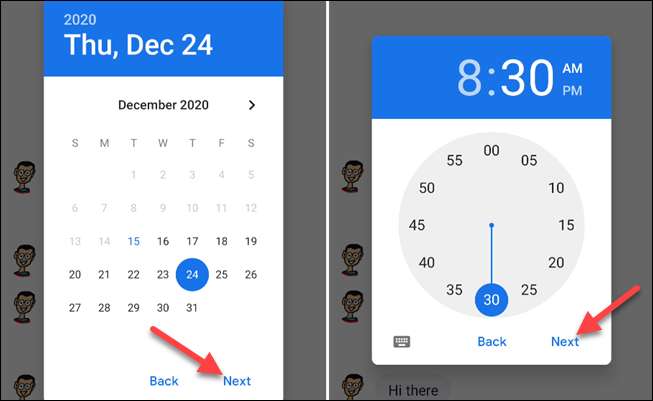
La data e l'ora che hai scelto verranno visualizzate ancora una volta. Tocca "Salva" per confermare le tue scelte.
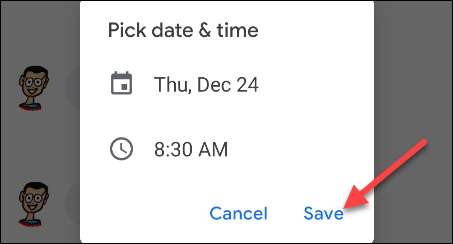
Infine, la data e l'ora programmata appariranno sopra il tuo messaggio. Tocca l'icona Invia per pianificare il messaggio.
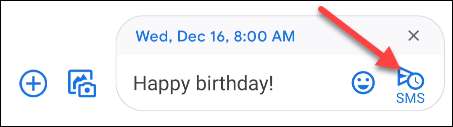
Ora vedrai il messaggio programmato nella conversazione. Tocca l'icona dell'orologio Per modificare il testo del messaggio o il tempo pianificato, inviarlo in questo momento o eliminare il messaggio interamente.
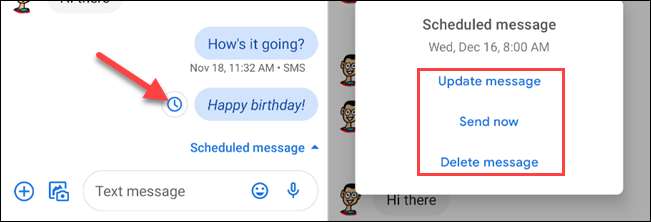
E 'così semplice! Non preoccuparti mai di perdere un compleanno o un promemoria di nuovo!
IMPARENTATO: Come inviare testi da Windows 10 utilizzando un telefono Android







